Vue.js 是一套建構使用者介面的漸進式框架。他本身不是一個全能框架──只聚焦在視圖層。因此它非常容易學習,非常容易與其它庫或已有專案整合。在與相關工具和支援庫一起使用時,Vue.js 也能完美地驅動複雜的單頁應用程式。他是基於AnjularJs 寫的,所以和前者的語法特別相似,卻又使用簡潔了許多。
那今天,我就給大家詳細的說道說道這個 Vue.js ,以下是我們這次詳解的目錄,朋友們可以根據自己的情況選擇性閱讀,所有操作均附有代碼實現。
1. Vue.js 如何綁定到頁面中,使用他的功能。
2. Vue 實例化物件的生命週期。
3. Vue 的 所有 資料綁定指令
# 那接下來,我們就開始今天的介紹啦!
1. Vue.js 如何綁定到頁面中,使用他的功能。
先看下面的一段程式碼:
<!DOCTYPE html><html><head><meta charset="UTF-8"><title></title></head><body> <button id="app1" onclick="app1.func()">我是app1,点我</button></body><script type="text/javascript" src="js/jquery-3.1.1.min.js?1.1.11" ></script><script type="text/javascript" src="js/vue.js?1.1.11" ></script><script type="text/javascript">//通过Vue.js的构造函数 实例化出一个根实例var app1= new Vue({
el:"#app1",
data:{
message:"我在app1中显示出来了吗?",
func:function(){
alert(this.message);
}
}
});
console.log(app1.$data.message); //这个要知道哈,app1就是一个变量,一个对象类型的变量,链式语法直接用即可</script></html>效果如下:
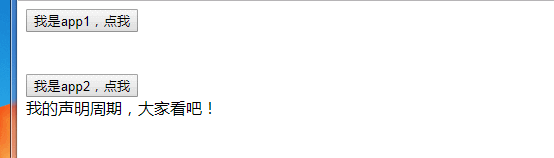
# 上述程式碼就是點擊按鈕有彈窗,下面解析一下這段程式碼。
<span style="color: #000000"> var app1= new Vue({
el:"#app1",
data:{
message:"我在app1中显示出来了吗?",
func:function(){
alert(this.message);
}
}
});<br>console.log(app1.$data.message); <br></span>透過Vue.js的建構子實例化出一個根實例 app1 ,說穿了,這就是我們物件導向的對象的實例化,直接new 一個物件。
el:"#app1", 這是在 掛載我們實例化物件的元素節點,就是這個app1 物件作用域就是那一個標籤裡面的。這裡可以是 id、class、tagname。但主要還是用id,因為他的唯一性。 data:
{} 是定義 這個物件的變數和方法,注意所有在和 app1 有關聯的變數、方法都必須在data中宣告。 注意: (1)作用域。 js5 只有函數作用域,所以 data 中的函數如果想調用變量,就必須透過 this. 調用,或直接透過物件名稱調用。(2)外部呼叫。 app1.$data.message; 在js中直接呼叫vue 物件的屬性、方法時,需要鍊式語法,一層層點出來,這裡用 $data ,主要還是和js的變數作區別
(3)與HTML程式碼的綁定。 這裡我是透過 js 的onclick直接綁定的,當然 vue 有自己的事件綁定,這裡暫且不講,如果用 js 的行內綁定,注意需要帶物件名。這就是純 OOP思想了。相信大家對物件導向也不陌生,如果真的不知道是啥玩意的,趕緊百度學去。 以上就是最最最最最.....基礎的使用 vue 的方法了。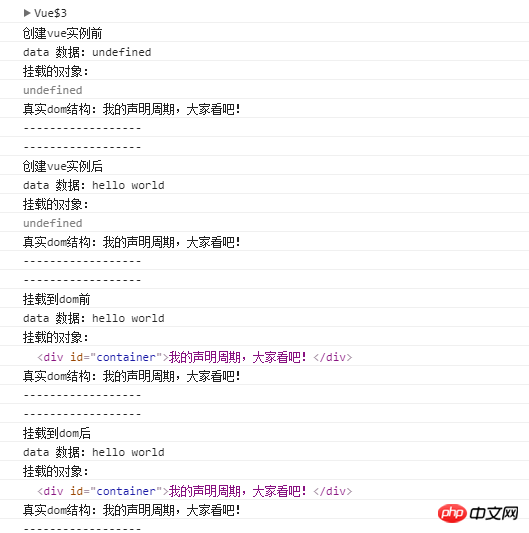
2. Vue 實例化物件的生命週期。
接下來,我們說一下,一個實例化出來的對象,他的生命週期是啥樣的,要經歷那些階段。請看下面一段程式碼:
<!DOCTYPE html><html><head><meta charset="UTF-8"><title></title></head><body><div id="container">我的声明周期,大家看吧!</div></body><script type="text/javascript" src="js/jquery-3.1.1.min.js?1.1.11" ></script><script type="text/javascript" src="js/vue.js?1.1.11" ></script><script type="text/javascript">//以下代码时显示vm整个生命周期的流程var vm = new Vue({
el: "#container",
data: {
test : 'hello world'},
beforeCreate: function(){
console.log(this);
showData('创建vue实例前',this);
},
created: function(){
showData('创建vue实例后',this);
},
beforeMount:function(){
showData('挂载到dom前',this);
},
mounted: function(){
showData('挂载到dom后',this);
},
beforeUpdate:function(){
showData('数据变化更新前',this);
},
updated:function(){
showData('数据变化更新后',this);
},
beforeDestroy:function(){
vm.test ="3333";
showData('vue实例销毁前',this);
},
destroyed:function(){
showData('vue实例销毁后',this);
}
});function realDom(){
console.log('真实dom结构:' + document.getElementById('container').innerHTML);
}function showData(process,obj){
console.log(process);
console.log('data 数据:' + obj.test)
console.log('挂载的对象:')
console.log(obj.$el)
realDom();
console.log('------------------')
console.log('------------------')
} </script></html>那接下來看看效果圖:
透過控制台的列印效果可以看出來,實例化vue 物件大致分為創建vue實例、掛載到dom、資料變更更新、vue實例銷毀4個階段,,注意每個階段都有對應的鉤子,我們可以透過對這些鉤子進行操作,達成一些功能。雖然初學者用不太上,但是事先了解一下還是好的,到時候碰到實際功能要能想得到生命週期的鉤子。 ######3. Vue 的 所有 資料綁定指令###### 那現在我們就總結一下 vue 的最大亮點,各種靈活的資料綁定方法。這裡主要列舉實例詳解 {{}} 、 v-once 、 v-html 、 v-bind 和 v-model 。 ###### ######(1)######首先是 {{}} 、 v-once 、 v-html 的用法,請看下面的程式碼:######<!DOCTYPE html><html><head><meta charset="UTF-8"><title>数据绑定篇</title></head><body><!--数据绑定篇--><div id="app1"><!--1. {{}} v-once v-html--><!--Mustache 标签,也就是双大括号,刷新页面时会显示出双大括号--><button onclick="app1.func()">点我,改变变量message的值</button><br /><br /><!--即时绑定,div的内容随变量变化而变化的,绑定内容作纯文本处理--><!--双大括号里边也可以写表达式,和AngularJs一样的--><div>{{message}}</div><br /><!--只绑定一次,整个div的所有绑定数据,都只会加载一次,再更新就不会变了--><div v-once>{{message}}</div><br /><!--双大括号只能当纯文本显示,v-html 可以直接绑定HTML标签的--><div v-html="h1"></div><br /></div> </body><script type="text/javascript" src="js/jquery-3.1.1.min.js?1.1.11" ></script><script type="text/javascript" src="js/vue.js?1.1.11" ></script><script type="text/javascript">//通过Vue.js的构造函数 实例化出一个根实例var app1= new Vue({
el:"#app1", //我们实例化的 app1 的挂载的 元素节点,一般用 id,class,或者tagname也可以,但是多了会冲突 data:{
message:"我是变量message的内容!",
h1:"<h1 style='color: fuchsia;'>我是h1标签</h1>", //注意单引号//message改变函数 func:function(){if (this.message == "我是变量message的内容!") {this.message = "message的内容改变了!";
}else{this.message = "我是变量message的内容!";
}
} </script></html>然后看一下效果:
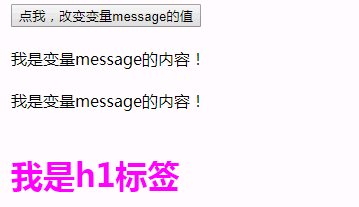
还是分析一下这个小demo。
<div>{{message}}div> Mustache 标签,也就是双大括号,他和 AnjularJs 的双大括号完全相同,就是直接将数据动态绑定到标签中,当变量发生变化的时候,标签内容也是改变,上大括号里面也是可以写表达式的。上述代码是做了一个 在button中点击改变变量message的值,然后通过数据绑定使div的text即时变化。
<div v-once>{{message}}div> 他也是数据绑定,但是只绑定一次。要注意 v-once是加载div上的,所以整个div的所有绑定数据,都只会加载一次,再更新就不会变了,所以点击 button时,第二个div的数据并没有发生改变。
<div v-html="h1">div> 是绑定HTML标签,注意 他可以直接绑定 HTML模板,但是这一堆HTML标签不能是多层嵌套的。什么意思呢,就是你之间绑定一段标签可以,绑定一个模板也可以,但是如果绑定一个模板,那这个模板内部不能再嵌套模板了。否则无法渲染的。上述代码就是直接导入了一个加了行内样式的h1标签,功能十分强大,比直接操作dom节点强太多了,效率是几何倍的增长。
(2) 其次是 v-bind
<!DOCTYPE html><html><head><meta charset="UTF-8"><title>数据绑定篇</title><style type="text/css">.aaa{margin: 10px;width: 100px;height: 100px;background-color: red;}.bbb{margin: 10px;width: 50px;height: 50px;background-color: blue;}</style></head><body><!--数据绑定篇--><div id="app1"><!--2. v-bind--> <!--v-bind 他是专门用来绑定属性的 ,主要用来操作元素的 class 列表和它的内联样式--><!--这个和用 js 直接操作dom节点功能一样,不过简单特别多--><div v-bind:style = "{backgroundColor:myColor,width: myWidth+'px',height: myHeight+'px'}" onclick="app1.func1()"></div><!--还可以直接绑定更改 class--> <div v-bind:class="myClass" onclick="app1.func2()"></div>-------------------------------------------------------------------------------------<div class="img" style="width: 100px;height: 100px;"><img style="width: 100%;" v-bind:src="mySrc" onclick="app1.func3()"/></div></div></body><script type="text/javascript" src="js/jquery-3.1.1.min.js?1.1.11" ></script><script type="text/javascript" src="js/vue.js?1.1.11" ></script><script type="text/javascript">//通过Vue.js的构造函数 实例化出一个根实例var app1= new Vue({
el:"#app1",
data:{
myColor:"blue",
myWidth:100,
myHeight:100,
myClass:"aaa",
mySrc:"img/2.png",
func1:function(){if (this.myColor == "blue") {this.myColor = "red";this.myWidth = 50,this.myHeight = 50}else{this.myColor = "blue";this.myWidth = 100,this.myHeight = 100}
},
func2:function(){if (this.myClass == "aaa") {this.myClass = "bbb";
}else{this.myClass = "aaa";
}
},
func3:function(){if (this.mySrc == "img/2.png") {this.mySrc = "img/u=1622626696,1630096734&fm=23&gp=0.jpg";
}else{this.mySrc = "img/2.png";
}
}
}
}); </script></html>然后看一下效果:
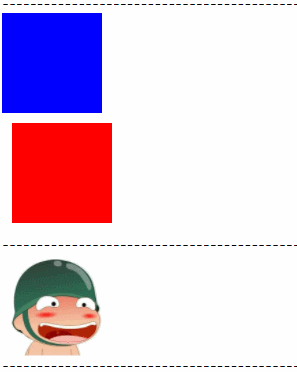
那我们解析一下上面的代码。
v-bind 他是专门用来绑定属性的 ,主要用来操作元素的 class 列表和它的内联样式。这一点和AnjularJs的 ng-bind 是完全不同的,要注意!!!
<div v-bind:style = "{backgroundColor:myColor,width: myWidth+'px',height: myHeight+'px'}" onclick="app1.func1()">div> 这是在直接绑定行内样式style。然后通过绑定点击函数,为各个比那两赋值,达到点击更改div样式的目的。
<div v-bind:class="myClass" onclick="app1.func2()">div> 这个是直接绑定修改 class类名,在页内样式表中有我定义的 .aaa 和 .bbb 两个类名,通过动态修改class名修改样式,这也比 JQuery 直接操作dom节点快捷不少。
<img style="width: 100%;" v-bind:src="mySrc" onclick="app1.func3()"/> 这是直接绑定属性,动态修改 img 的src 属性。达到点击图像显示不同的图像的效果。
这里要特别强调一下,v-bind 直接绑定的是属性,而不是样式 ,对于 img ,他的src是属性,但是对于 div ,width 啥的是样式,不是属性,所以 v-bind:width="100+'px'" 不好使.
至于 v-bind 属性绑定,也就常用用法也就这么多了。
(3) v-model
用 v-model 指令在表单控件元素上创建双向数据绑定。它会根据控件类型自动选取正确的方法来更新元素。它负责监听用户的输入事件以更新数据,并特别处理一些极端的例子。v-model 并不关心表单控件初始化所生成的值。因为它会选择 Vue 实例数据来作为具体的值。在默认情况下, v-model 在 input 事件中同步输入框的值与数据,但你可以添加一个修饰符 lazy ,从而转变为在 change 事件中同步
下面我们看一段代码:
<!DOCTYPE html><html><head><meta charset="UTF-8"><title>数据绑定篇</title><style type="text/css">.aaa{margin: 10px;width: 100px;height: 100px;background-color: red;}.bbb{margin: 10px;width: 50px;height: 50px;background-color: blue;}</style></head><body><!--数据绑定篇--><div id="app1"><!--3. v-model--> <input type="text" v-model="myText" placeholder="请输入:"/><div >{{ myText }}</div><br /><br />-------------------------------------------------------------------------------------<!--绑定单选按钮--><input type="radio" id="one" name="aa" value="男" v-model="picked"><label for="one">男</label><br><input type="radio" id="two" name="aa" value="女" v-model="picked"><label for="two">女</label><br><span>您选择了: {{ picked }}</span><br><br>-------------------------------------------------------------------------------------<!--绑定复选按钮--><div onclick="app1.funcCheckedNames()"><input type="checkbox" id="jack" value="好帅!" v-model="checkedNames"><label for="jack">好帅!</label><input type="checkbox" id="john" value="你是我的男神!" v-model="checkedNames"><label for="john">你是我的男神!</label><input type="checkbox" id="mike" value="我爱你,飞哥!" v-model="checkedNames"><label for="mike">我爱你,飞哥!</label></div><br><span>您对飞哥的评价: {{ names }}</span><br><br>--------------------------------------------------------------------------<!--绑定单选列表--><br><select v-model="selected1"> <option>亲飞哥</option> <option>向飞哥表白</option> <option>请飞哥吃饭</option></select><br><span>真心话大冒险: {{ selected1 }}</span><br><br>------------------------------------------------------------------------------ <div onclick="app1.funcselected22()"><select v-model="selected2" multiple> <option>亲亲</option> <option>抱抱</option> <option>举高高</option></select></div><br><span>你想和飞哥偷偷干些啥: {{ selected22 }}</span><br></div>
</body><script type="text/javascript" src="js/jquery-3.1.1.min.js?1.1.11" ></script><script type="text/javascript" src="js/vue.js?1.1.11" ></script><script type="text/javascript">//通过Vue.js的构造函数 实例化出一个根实例var app1= new Vue({
el:"#app1",
data:{
myText:"",
picked:"",
selected1:"",//这是复选列表的变量,函数 selected2:[],
selected22:"",
funcselected22:function(){this.selected22 = this.selected2.join(" ");
},//复选框的函数,及其相关变量 checkedNames:[],
names:"",
funcCheckedNames:function(){this.names = this.checkedNames.join(" ");
}</script></html>然后看一下效果:
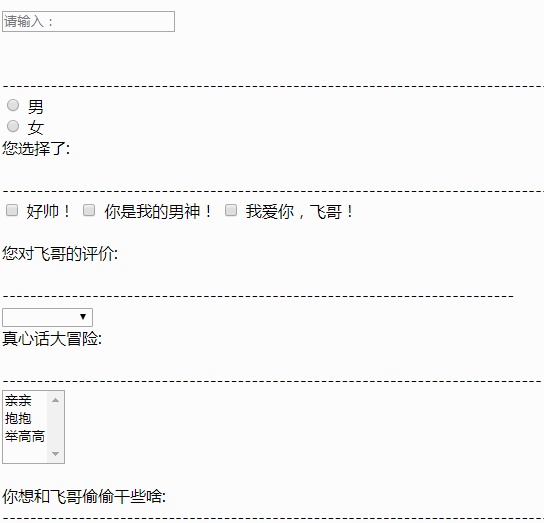
然后解析一下这段代码。这里就不一一详细解释代码了,挑几个典型的详解,其他的便很简单了。
我们就以 多选按钮为例:
<div onclick="app1.funcCheckedNames()"> <input type="checkbox" id="jack" value="好帅!" v-model="checkedNames"> <label for="jack">好帅!</label> <input type="checkbox" id="john" value="你是我的男神!" v-model="checkedNames"> <label for="john">你是我的男神!</label> <input type="checkbox" id="mike" value="我爱你,飞哥!" v-model="checkedNames"> <label for="mike">我爱你,飞哥!</label> </div>
//这是复选列表的变量,函数
selected2:[],
selected22:"",
funcselected22:function(){
this.selected22 = this.selected2.join(" ");
},这里要强调一下,v-model 动态绑定这种多选框之类的,会以数组的形式存取,所以,我们用 selected2:[], 变量接收 选择框 的数据,但是我们又不能直接用双大括号显示数据,朋友们可以试验一下,双大括号是纯文本显示,他会把整个数组的中括号,引号,逗号都显示出来,太丑了。所以这里,我用了JQuery的数组分割为字符串的函数 join(" "),把选中的数据分割成字符串,再用一个字符串类型的变量接收数据,这样打印出来就好多了。注意,这里 join(" ") 我用的分隔符是 空白字符,它占一个汉字的空间,但是不会显示出来。
好啦,以上这些就是Vue.js 的基础内容,至于后续的各种渲染,以及组件 API等等,等我们下周再分享。如果感觉我的博客还不错请记得关注我,之前的博客也有精品吆!
以上是Vue.js 基礎指令的一些介紹的詳細內容。更多資訊請關注PHP中文網其他相關文章!




